V našem posledním článku jsme se zaměřili na místně instalované nástroje pro přepis pro obě systémy Windows a Linux. Nicméně, instrukce pro ty z vás, kteří používají systém Microsoft Windows, byly příliš stručné a my jsme navrhli pouze jeden nástroj pro tento účel: Whisper-Faster.exe. Nicméně, Whisper-Faster.exe může být trochu nepřehledné k použití, protože musí být spuštěn z příkazového řádku. V tomto článku budeme představovat nástroj, který je výhodnější instalovat a používat na Windows a může sloužit jako alternativa k Whisper-Faster.exe.
Přepisování zvukových souborů do textu může být časově náročný proces, zejména při práci s dlouhými nahrávkami nebo více soubory. Naštěstí existují nástroje jako whisper-faster.exe, které vám umožní přepisovat zvuk rychleji než v reálném čase pomocí modelu Whisper. Tento článek vás seznámí s bezplatným nástrojem Audacity s pluginem Whisper pro přepis zvuku.
Pokud nechcete instalovat nebo konfigurovat žádné software, zvažte použití našeho online služby přepisu. Stačí nahrát zvukový soubor a platforma vám jej přepíše rychle a přesně. Můžete snadno editovat, sdílet a exportovat přepis podle potřeby.
Audacity.exe s pluginem OpenVINO AI efektů
Pokud jste seznámeni s programy pro úpravu zvuku, možná jste už slyšeli o Audacity, open-source klenotu, která podporuje různé doplňky, včetně pluginu OpenVINO AI efektů, který využívá model Whisper pro rozpoznávání řeči.
Požadavky systému
Audacity běží hladce na Windows 10 a Windows 11, ale může také fungovat s Windows 8.1, 7 a Vistou (oba 64bitová a 32bitová verze). Nemají žádné specifické požadavky na procesor nebo grafickou kartu, pokud váš počítač dokáže spustit zmíněné operační systémy. Jen zajistěte, aby Audacity mělo rychlý a nepřerušovaný přístup k pevnému disku nebo SSD pro optimální výkon.
Instalace Audacity
Je nutné dát přednost zabezpečení vašeho PC při práci se staženými spustitelnými soubory (.exe). Nepouštějte si stažený .exe přímo, ale nejdříve ověřte jeho integritu. Pokud nemáte přístup k lokálnímu antivirovému skeneru, zvažte použití online služby jako je Virustotal, abyste soubor před spuštěním prohlédli. Tento další krok vám pomůže zajistit, že váš systém zůstane chráněn před potenciálními hrozbami.
Zde jsou krok za krokem instrukce, jak stáhnout a nainstalovat Audacity pro Windows:
- Stáhnete si Audacity z tohoto odkazu
- Najděte balíček instalačního programu Audacity ve složce „Stáhnuté soubory“ a dvojím kliknutím spusťte instalační program. Možná obdržíte varování „Windows chrání váš počítač“, ale můžete bezpečně kliknout na „Více informací“ a poté na „Spustit i tak“
- Na uvítací obrazovce instalačního programu klikněte na „Další“
- Přečtěte si licenční smlouvy a vyberte „Přijímám podmínky licence“ před kliknutím na „Další“
- Vyberte požadovanou složku pro instalaci nebo ponechte ji jako výchozí (C:\Program Files\Audacity). Pak klikněte na „Další“
- V okně „Vybrat další úkoly“ můžete zvolit, zda chcete vytvořit zástupce na ploše a v nabídce Start tím, že zaškrtnete políčka. Po výběru klikněte na „Nainstalovat“
- Počkejte, až se instalace dokončí, a klikněte na „Dokončit“, když je hotovo
- Spusťte Audacity dvojím kliknutím na jeho ikonu na ploše nebo později z nabídky Start
- Nyní jste úspěšně nainstalovali Audacity na svůj počítač s Windowsem
Další knihovny pro Audacity
Knihovna FFmpeg pro import/export
Tato volitelná knihovna řídí další formáty zvukových souborů, jako jsou WMA, M4A, AC3 a další. Zde je postup instalace FFmpeg:
- Stáhnete si instalační program FFmpeg z tohoto odkazu (FFmpeg_for_Audacity_3.2_on_Windows.zip)
- Spusťte instalační program, přijměte licenční podmínky a vyberte umístění instalace (C:\Program Files\FFmpeg for Audacity jako výchozí)
Nástroje Intel OpenVINO AI
Intel desarrolloval sadu nástrojů AI speciálně pro Audacity, které se zaměřují na audio záznamy mluveného slova i hudby. Nejlepší část? Tyto funkce běží místně na vašem počítači!
Efekty OpenVINO AI pro podcastery
Nástroj Transkripce, poháněný Whisper.cpp, může transkribovat a překládat slova a výstupem je štítkový track. Pokud máte velký archiv audiozáznamů s mnoha podcasty, podívejte se také na náš článek o transkripci audio podcastů.
Jak nastavit plugin efektů umělých inteligencí OpenVINO pro Audacity
- Stáhnete a rozbalte soubory Audacity-OpenVINO-Module-3.4.2-R1.zip a openvino-models.zip
- Kopírujte obsah těchto souborů do složky s instalací Audacity.exe (například C:\Program Files\Audacity)
- Spuštěte Audacity.exe, navigujte na Úpravy -> Předvolby, vyberte Moduly, změňte stav mod-OpenVINO z Nová na Povoleno a potvrďte OK
- Zavřete a znovu otevřete Audacity, aby se aktivovaly vaše moduly OpenVINO. Ověřte si, zda jsou efekty umělých inteligencí OpenVINO viditelné v nabídce Efekty.
Pokud budete postupovat podle těchto kroků, budete mít na svém počítači s Windows uživatelsky přívětivé a přesné nástroje pro přepis mluveného textu pomocí Audacity s pluginem OpenVINO AI efektů.
Jak použít přepis OpenVINO Whisper jako alternativu k Whisper-Faster.exe
Plugin OpenVINO přepíše nebo převede mono nebo stereo zvukové stopy do praktické stopaští značky. Teď, když je všechno nastaveno, začněme!
Nejprve spusťte Audacity, vyhledejte menu Analyzovat a najděte volbu „Přepis OpenVINO Whisper“. Zde můžete upravit následující nastavení:
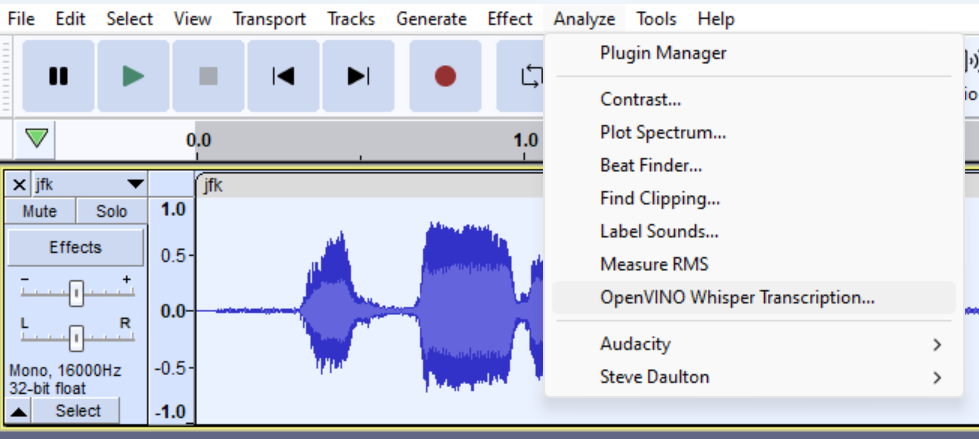
- Výběr zařízení OpenVINO: Zvolte zařízení OpenVINO pro spouštění modelu whisper encode. Mělo by automaticky vybrat rozumnou výchozí hodnotu.

- Model Whisper: V současné době je podporován pouze základní model, ale další mohou být přidány v budoucnu.
- Režim: Vyberte si „transkripci“ pro zachování stejného jazyka výstupu jako zdroj zvuku nebo „překlad“ pro anglický výstup bez ohledu na původní jazyk.
- Zdrojový jazyk: Výchozí je zapnuta automatická detekce, ale můžete nastavit zdrojový jazyk explicitně, pokud je to potřeba.
Jakmile nastavíte své parametry, objeví se dialogové okno, zatímco se model whisper AI načítá na zvoleném zařízení (například CPU, GPU, NPU atd.). Tento proces může trvat 10 až 30 sekund při prvním spuštění, protože musí být model zkompilován speciálně pro vaše zařízení. Nebojte se! Další použití této funkce bude mnohem rychlejší díky caching.

A hned máte přepis jako nový stopu štítků. Pokud chcete tyto přepisy exportovat, prostě použijte Soubor -> Exportovat jiné -> Exportovat štítky. Šťastný přepis a objevujte svět umělých inteligencí poháněných řeči-na-text s OpenVINO Whisper Přepisem jako alternativou k Whisper-Faster.exe!

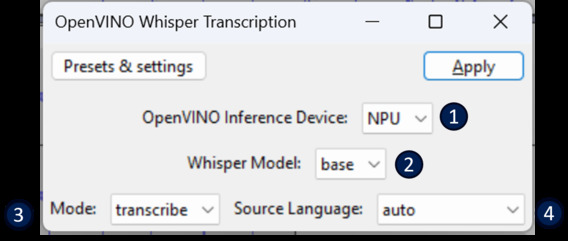
Comments
1 komentář: „Bezplatné a přesné nástroje pro převod řeči do textu pro systém Windows: Whisper-Faster.exe Alternativy“
[…] Windows users, there is a separate section below. We also dedicated a separate article to Speech-to-Text tools for Windows, that are convenient to install and […]